Para arreglar problemas pequeños en su iPhone, como ralentizaciones o bloqueos de aplicaciones, las personas a menudo optan por reiniciar su iPhone, que es un paso de solución de problemas simple y efectivo. Cuando reinicia su dispositivo, en realidad realiza un restablecimiento suave, apaga el teléfono y luego vuelve a encender. Puede estar preocupado, ¿qué sucede cuando reinicie su iPhone? ¿Reiniciar su iPhone eliminará todo?
Tenga la seguridad de que reiniciar su iPhone no eliminará ningún dato o configuración; Simplemente proporciona un nuevo comienzo para el sistema operativo y las aplicaciones activas. En este artículo, exploraremos los entresijos de reiniciar su iPhone. Entonces, ¡toma tu teléfono y comencemos!
Parte 1: ¿Qué sucede cuando reinicias tu iPhone?
¿Qué hace el reinicio de tu iPhone? Reiniciar su iPhone implica apagarlo y luego volver a encenderlo, similar a reiniciar una computadora. Este proceso actualiza el sistema, borra problemas temporales y puede mejorar el rendimiento.
- Cuando reinicia su teléfono, se borra todos los datos almacenados en RAM, esencialmente le dan al dispositivo un nuevo inicio.
- Todas las aplicaciones que se ejecutan actualmente están cerradas y se purgan los restos de estas aplicaciones, asegurando una pizarra limpia.
- Después del reinicio, la RAM se restablece, lo que permite que su teléfono funcione con una eficiencia y estabilidad renovadas.
- Es crucial hacer una copia de seguridad de datos importantes como contactos y fotos a su computadora antes de reiniciarse, ya que esto asegura que no se pierda información importante. (¿Cómo hacer una copia de seguridad de los contactos de iPhone?)
- Si bien reiniciar no suele ser una acción crítica, hacerlo periódicamente puede ayudar a mantener un rendimiento óptimo y abordar fallas menores.
- Si su teléfono continúa mal funcionando después de un reinicio, puede ser necesario consultar un centro de servicio para un diagnóstico y reparación adicionales.
- Un reinicio es una solución temporal; Si persisten los problemas, se puede requerir un reinicio de fábrica completo para resolver problemas más profundos.
Parte 2: ¿Cuándo necesitas reiniciar tu iPhone?
Es posible que deba reiniciar su iPhone si está actuando lento, congelado o si las aplicaciones se están bloqueando. También puede ayudar a resolver los problemas de conectividad o si se encuentra con problemas de software menores.
- Problemas de rendimiento: reinicie su iPhone si se ejecuta lentamente, congelada o si las aplicaciones se están bloqueando con frecuencia. Un reinicio puede ayudar a actualizar el sistema y mejorar el rendimiento general.
- Problemas de conectividad: si está experimentando problemas con Wi-Fi, Bluetooth o conexiones celulares, un reinicio a menudo puede resolverlos al restablecer la configuración y las conexiones de la red.
- Papristas de software: para errores o fallas menores, como pantallas no respondidas o problemas con notificaciones, reiniciar su iPhone puede borrar problemas temporales y restaurar la funcionalidad normal.
Parte 3: ¿Cómo reiniciar el iPhone?
Reiniciar su iPhone varía ligeramente dependiendo del modelo que tenga. Aquí le mostramos cómo hacerlo para diferentes modelos de iPhone:
Para iPhone X y posterior:
- Simultáneamente, mantenga presionada el botón lateral y el botón de volumen hasta que aparezca el control deslizante «Deslice para apagar».
- Arrastre el control deslizante hacia la derecha para apagar su iPhone.
- Después de que el dispositivo se apaga por completo, mantenga presionada el botón lateral nuevamente hasta que el logotipo de Apple aparezca para volver a encenderlo.
Para iPhone 8 y iPhone SE (2da generación y posterior):
- Mantenga presionado el botón lateral y uno de los botones de volumen hasta que aparezca el control deslizante «deslizar para apagar».
- Arrastre el control deslizante hacia la derecha para apagar su iPhone.
- Después de que el teléfono se apaga, presione y mantenga presionado el botón lateral hasta que el logotipo de Apple aparezca para reiniciarlo.
Para iPhone 7 y iPhone 7 Plus:
- Mantenga presionada el botón de volumen hacia abajo y el botón Sleep/Wake (Side) simultáneamente hasta que aparezca el control deslizante «Deslice para apagar».
- Deslice el control deslizante hacia la derecha para apagar su iPhone.
- Una vez que el teléfono esté apagado, presione y mantenga presionada el botón de dormir/despertar nuevamente hasta que el logotipo de Apple aparezca para reiniciarlo.
Para iPhone 6s y antes:
- Mantenga presionado el botón de inicio y el botón superior (o lado) simultáneamente hasta que aparezca el control deslizante «deslizar para apagar».
- Arrastre el control deslizante para apagar su iPhone.
- Después de que el dispositivo se apaga, presione y mantenga presionada el botón superior (o lado) hasta que el logotipo de Apple aparezca para reiniciarlo.
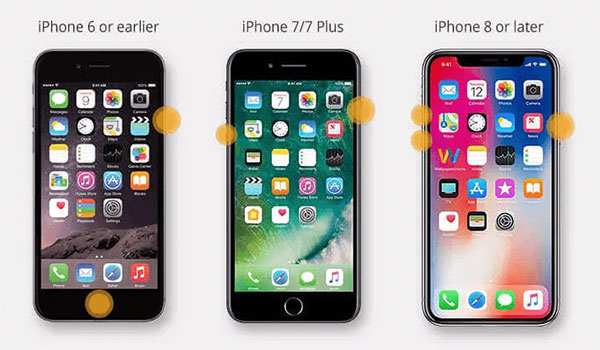
Parte 4: ¿Con qué frecuencia debo reiniciar mi iPhone?
La resolución de problemas es esencial cuando su iPhone o iPad no funciona como debería. Reiniciar su dispositivo a menudo puede solucionar problemas comunes, pero solo es necesario si tiene un problema específico y necesita solucionar problemas. Si su dispositivo funciona normalmente, los reinicios regulares no suelen ser necesarios o recomendados.
En mi experiencia, solo reinicio mi iPhone o iPad cuando una actualización lo requiere. Reiniciar puede solucionar rápidamente algunos problemas comunes, pero si no tiene ningún problema y solo desea verificar nuevas actualizaciones, no es necesario reiniciar su dispositivo. (¿iPhone no se actualizará?)
Parte 5: ¿Qué hacer si el iPhone no se reiniciará?
Como se mencionó anteriormente, reiniciar su iPhone puede solucionar algunos problemas de software menores. Sin embargo, si su iPhone no se reinicia, o un reinicio simple no soluciona el problema, es posible que necesite ayuda adicional. Si el dispositivo no se enciende o tiene problemas serios relacionados con el sistema, puede usar Recuperación del sistema iOS. Esta herramienta puede ayudar a solucionar problemas como la pantalla negra de la muerte, el dispositivo no se enciende u otros mal funcionamiento importante, proporcionando soluciones efectivas para que su iPhone vuelva al funcionamiento normal.
Recuperación del sistema iOS: Fix iPhone no se reiniciará
- Resuelva el problema que su iPhone dejó de funcionar y no se reiniciará o se enciende.
- Arregle más de 100 fallas de software que incluyen pantalla de iPhone, drenaje de batería de iPhone, discapacitado en iPhone, teclado y otros problemas.
- Puede seleccionar entre dos modos de reparación para abordar de manera efectiva los problemas del sistema.
- Actualizar o degradar sin esfuerzo a su iOS a una versión compatible para su dispositivo específico.
- Arregle todos los modelos de iPhone y las versiones de iOS como iPhone 15/14/13/12/11/xs/xr/se/x/8.
- Mantenga su privacidad sin preocupaciones.
![]()
![]()
La recuperación del sistema iOS le permite solucionar iPhone no reiniciará el problema en la computadora Mac o Windows. Instale y inicie de forma gratuita, luego comencemos juntos.
Para solucionar el iPhone no reiniciará el problema, puede usar dos modos. Primero use el «Modo estándar», que está diseñado para solucionar el problema sin causar pérdida de datos del dispositivo.
Paso 1. Instale e inicie la recuperación del sistema iOS
Inicie la recuperación del sistema iOS y conecte su iPhone a la herramienta utilizando un cable USB. Luego, navegue a la sección «Más herramientas» y seleccione «recuperación del sistema iOS».
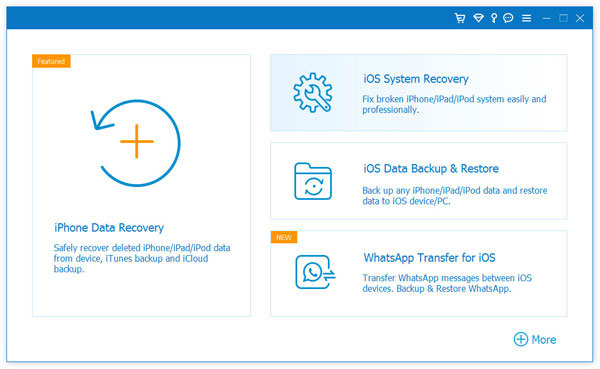
Paso 2. Verifique la información del dispositivo
Haga clic en el botón «Inicio» para iniciar el proceso de escaneo para su dispositivo conectado. La herramienta mostrará información sobre su iPhone en la pantalla. Si no se reconoce su dispositivo, siga las instrucciones en pantalla para ingresar al modo de recuperación.
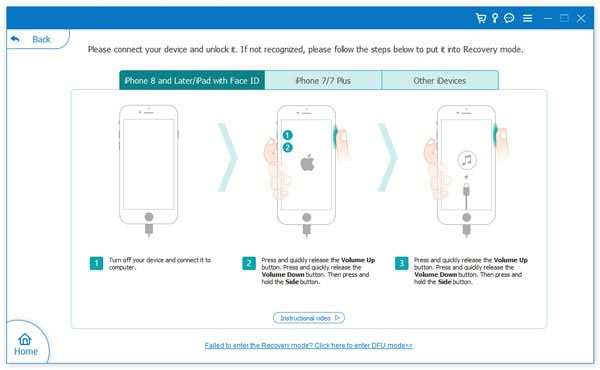
Paso 3. Descargar firmware
Después de detectar su dispositivo, verifique la información y haga clic en el botón Siguiente para descargar el paquete de firmware para su modelo de iPhone. La duración del proceso de descarga variará según la velocidad de su red y el tamaño del paquete de firmware.
Recommended Read: ¿Qué hace reiniciar tu teléfono (Android/iOS)? Análisis completo
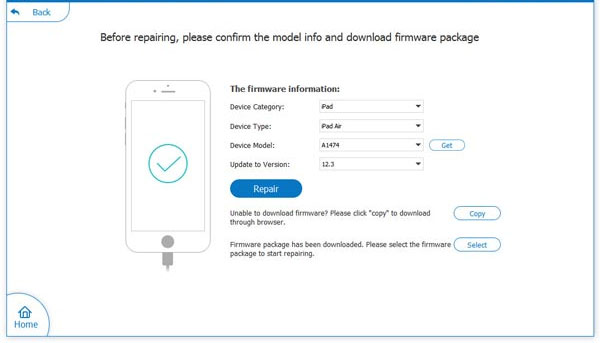
Paso 4. Se corrigió el iPhone no reiniciará el problema
Después de completar la descarga, haga clic en el botón «Fix Now». La herramienta de recuperación del sistema iOS solucionará el problema del sistema y restaurará su iPhone al estado normal.
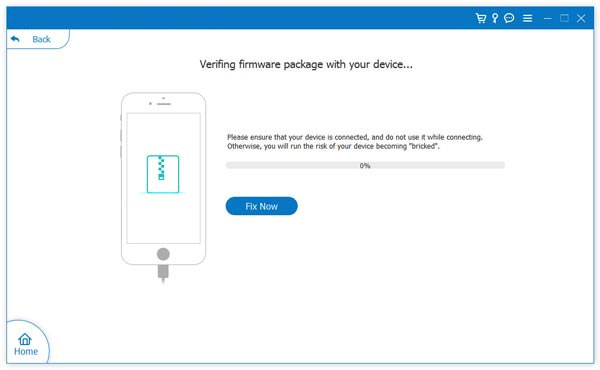
Si el modo estándar no puede resolver el problema de que su iPhone no se active, debe pasar al «modo avanzado».
Pensamientos finales
En resumen, reiniciar su iPhone es una buena manera de solucionar problemas comunes y hacer que su teléfono se sienta nuevo nuevamente. Pero si el problema de su teléfono no puede resolverse mediante un reinicio simple, o si encuentra el problema que su iPhone no puede reiniciar, entonces debe usar el profesional Recuperación del sistema iOS herramienta. Con la interfaz fácil de usar y las potentes características de la recuperación del sistema iOS, puede solucionar fácilmente los problemas de iOS y restaurar su iPhone a la normalidad sin ninguna molestia. ¡Consíguelo ahora y disfruta de las potentes características de la recuperación del sistema iOS!
![]()
![]()
